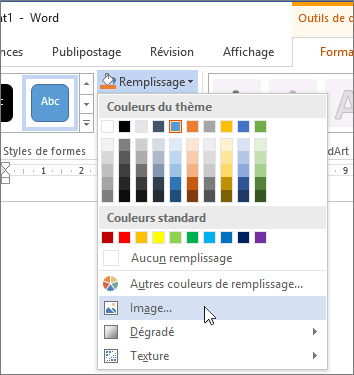Remarque : Cet article a fait son temps et sera bientôt supprimé. Pour éviter les problèmes du type « Page introuvable », nous allons supprimer les liens inutiles. Si vous avez créé des liens vers cette page, nous vous conseillons de les supprimer afin de ne pas désorienter les utilisateurs.
Vous pouvez modifier l’apparence de votre forme en lui ajoutant une image. (Un remplissage est l’intérieur d’une forme.) Si vous souhaitez ajouter d’autres types de remplissages, tels qu’une couleur, un dégradé ou un motif, consultez Ajouter un remplissage ou un effet à une forme ou à une zone de texte.
-
Ajoutez une forme à votre document, puis cliquez sur la forme pour la sélectionner.
Pour ajouter la même image à plusieurs formes, cliquez sur la première forme, puis maintenez la touche Ctrl enfoncée tout en cliquant sur les autres formes.
-
Sous Outils de dessin, dans l’onglet Format, dans le groupe Styles de forme, cliquez sur Remplissage de forme > Image, puis sélectionnez l’image de votre choix.
Remarque : Si les onglets Outils de dessin et Format ne s’affichent pas, veillez à sélectionner une forme. Vous devrez peut-être double-cliquer sur la forme pour la sélectionner et ouvrir l’onglet Format .
Vous pouvez supprimer une partie de l’image ou contrôler la taille et la position de l’image utilisée pour le remplissage de forme à l’aide des outils d’ajustement, de remplissage et de rognage. Pour obtenir des informations et des instructions détaillées, consultez la section « Rogner pour ajuster ou remplir une forme » dans Rogner une image.